Windows音量混合器是一个伟大的工具;它可以让你管理不同设备的音频输出,并调整单个应用程序的音量。但是,如果音量混合器不保存你的音频设置,你可能会遇到声音太大的应用程序或通过错误的设备播放的问题。
如果这种情况发生在你身上,也不必担心。我们将指导你完成修复音量混合器的步骤,轻松控制电脑的音频输出。
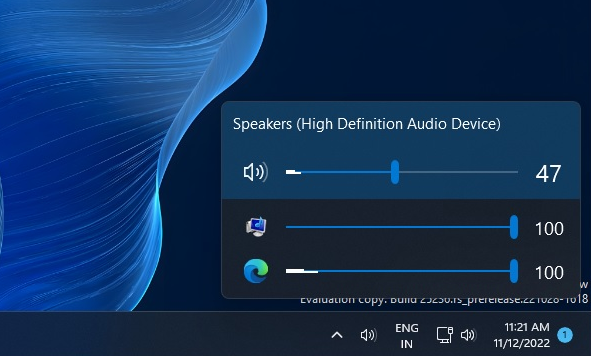
1. 运行播放音频故障排除程序
可能很难确定为什么Windows音量混合器不能保存音频设置的确切原因。在通过更复杂的修复方法列表之前,请尝试使用Windows内置工具来解决这个问题。在这种情况下,尝试运行 "播放音频故障排除器"。
1. 按Win + I启动Windows设置。
2. 点击系统 > 故障排除。
3. 选择其他故障排除器。
4. 从 "最常见的故障排除 "中,单击 "播放音频 "旁边的 "运行"。
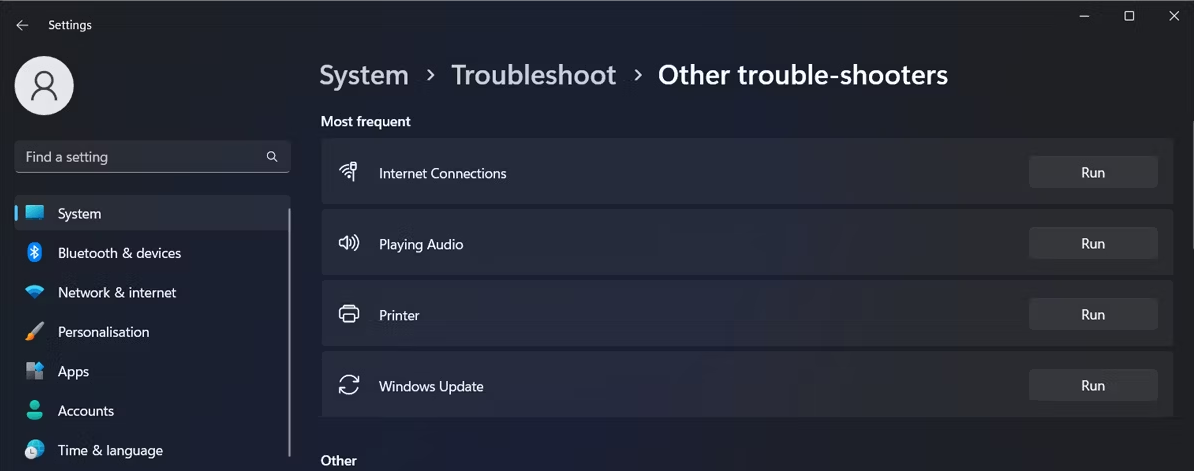
Windows现在将搜索任何可能的有关其播放音频能力的问题。一旦这个过程完成,它将建议一个或多个修复方法,你可以应用这些方法使音量混合器保存你的音频设置。
2. 开启专属模式
专属模式允许应用程序限制你的设备的音频控制。在这种情况下,它可能有助于解决音量混合器的问题。下面是你如何启用它:
1. 打开控制面板。
2. 将类别设置为大图标或小图标。
3. 选择声音。
4. 从 "播放 "标签,选择你的输出设备,然后点击 "属性"。
5. 打开 "高级 "选项卡。
6. 勾选允许应用程序专属控制此设备和给予专属模式应用程序优先权选项。
7. 点击应用>确定。
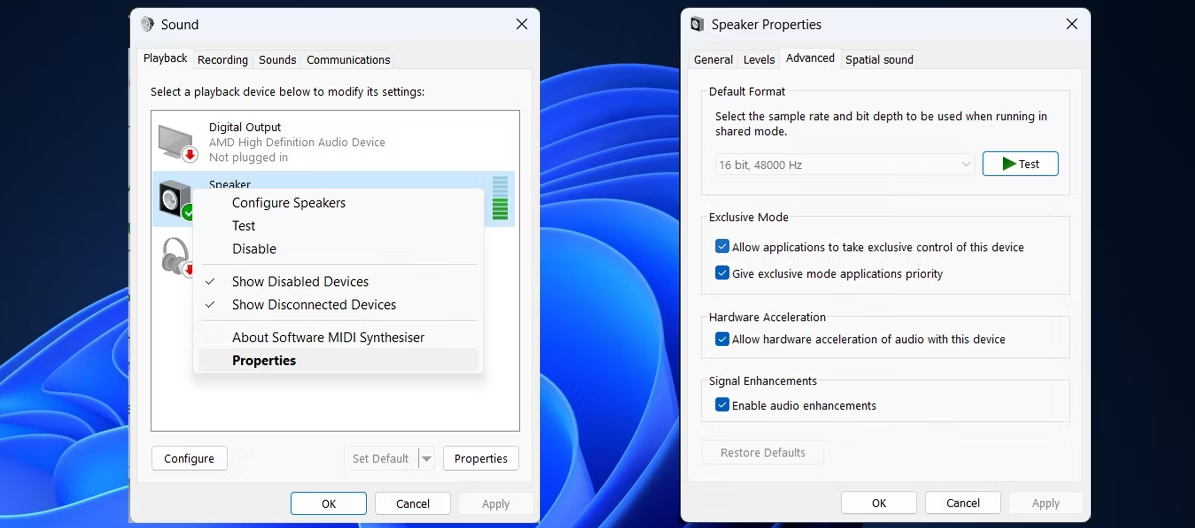
3. 尝试一些通用的Windows修复方法
如果这些都不起作用,你可以围绕Windows执行一些简单的修复:
过时或损坏的音频驱动程序可能是你可以更改音量混合器设置的原因。
如果你安装了控制声音的应用程序来放大你的听觉体验,它们可能会控制你的音频设置。你可以尝试关闭或卸载第三方应用程序,让音量混合器控制音频输出。
此外,你可以执行清洁启动,检查是否有一个已安装的应用程序在你不知情的情况下管理你的计算机的音频。
再次控制Windows上的音量混合器
不能调整单个音量可能真的很烦人,特别是当你有多个应用程序同时播放音频时。我们希望上述的一个或多个方法能帮助你解决这个问题。
版权声明:文章仅代表作者观点,版权归原作者所有,欢迎分享本文,转载请保留出处!


